Kako s lakoćom izbrisati Slack poruke

Neka nestane kajanje pošiljatelja i naučite kako izbrisati Slack poruke. Ovdje ćete također pronaći vodič korak po korak za skupno brisanje Slack poruka.
Ako vaš Slack radni prostor ima puno kanala čiji ste dio, može biti teško pratiti svaki od njih. Jedan od načina na koji možete pokušati smanjiti nered na bočnoj traci je ostavljanje kanala koji nisu važni za vaš rad. Još jedna stvar koju možete učiniti je konfigurirati svoje postavke tako da se na bočnoj traci pojavljuju samo kanali s nepročitanim porukama. Ova opcija smanjuje broj kanala vidljivih na bočnoj traci u bilo kojem trenutku. Tako je lakše vidjeti koji kanali imaju nepročitane poruke.
Možete konfigurirati bilo koju kombinaciju ovih grupa kanala da se prikaže na bočnoj traci tako da konfigurirate svoje postavke. Da biste to učinili, kliknite na svoju profilnu sliku u gornjem desnom kutu. Zatim kliknite na "Postavke".
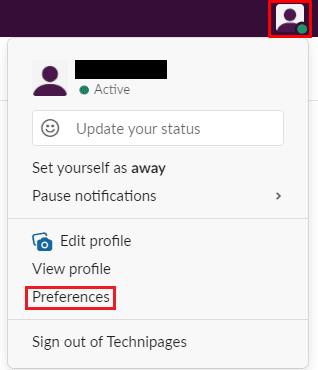
Kliknite na svoju profilnu sliku u gornjem desnom kutu, a zatim kliknite na "Postavke".
Kada ste u postavkama, prijeđite na karticu "Bočna traka" i pomaknite se do dna stranice. Za prikaz samo kanala s nepročitanim porukama na bočnoj traci, odaberite radio gumb "Samo nepročitani razgovori" u odjeljku "Prikaži". Alternativno, ako ste pokrenuli nekoliko kanala, a još uvijek želite vidjeti i njih. Odaberite "Nepročitani razgovori, plus odjeljak sa zvjezdicom".
Savjet : Označavanje kanala zvjezdicom označava ga kao favorita i premješta u zasebnu kategoriju bočne trake "Sa zvjezdicom" navedenu neposredno iznad glavnog popisa kanala.
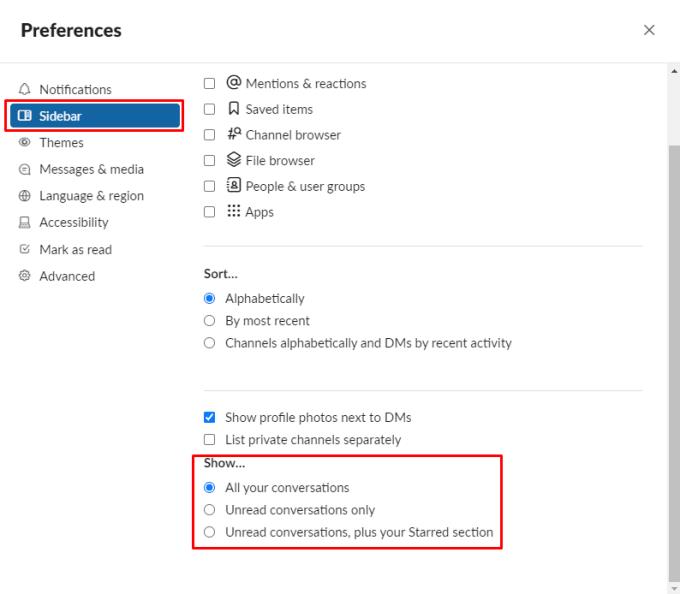
Odaberite "Samo nepročitani razgovori" ili "Nepročitani razgovori, plus odjeljak sa zvjezdicom" u odjeljku "Prikaži" na dnu kartice postavki "Bočna traka".
Na kartici s postavkama "Bočna traka" također možete odabrati da sakrijete profilne slike prikazane pored vaših izravnih poruka, tako što ćete poništiti potvrdni okvir s natpisom "Prikaži fotografije profila pored DM-a". Privatne kanale možete razvrstati odvojeno tako da označite potvrdni okvir "Popis privatnih kanala zasebno". U odjeljku "Sortiranje" možete zadržati zadano abecedno razvrstavanje popisa kanala, sortirati kanale prema "najnovijoj" aktivnosti. Ili razvrstajte kanale po abecedi i izravne poruke prema nedavnoj aktivnosti.
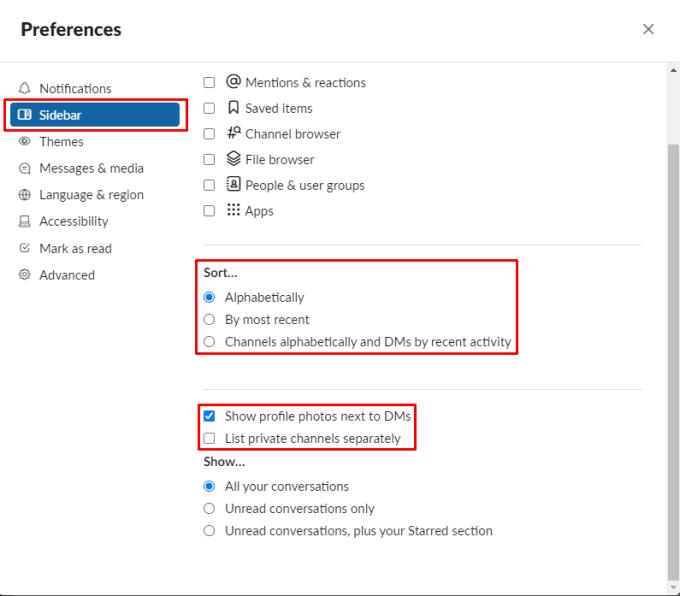
Također možete promijeniti način na koji se stavke na bočnoj traci razvrstavaju i prikazuju li se slike profila pored vaših izravnih poruka.
Da li više volite da vaš Slack kanal prikazuje samo nepročitane razgovore ili volite da je sve vidljivo cijelo vrijeme? Javite nam što je zgodnije i zašto u komentarima!
Neka nestane kajanje pošiljatelja i naučite kako izbrisati Slack poruke. Ovdje ćete također pronaći vodič korak po korak za skupno brisanje Slack poruka.
Dodajte dodatni sloj sigurnosti svojim Slack računima uključivanjem dvofaktorske provjere autentičnosti. Pogledajte kako ga je jednostavno omogućiti.
Trebate li ID za članove Slacka? Pogledajte koje korake trebate slijediti da biste ga brzo pronašli.
Jedna od cool značajki Slacka je Slackbot, koji je bot koji odgovara na određene naredbe. Slackbot se također može konfigurirati tako da pruža prilagodljivost
Kako biste sve sumnjive aktivnosti držali pod kontrolom, možete koristiti zapisnike pristupa Slacks. Pogledajte kako mu možete pristupiti.
Kada tema postane previše popularna da bi se zanemarila, zašto ne stvoriti kanal za nju na Slacku? Pogledajte kako možete stvoriti kanal.
Pobrinite se da svi slijede vaše smjernice kada se imenuju na Slacku. Pogledajte kako prikazati ta pravila u ovom vodiču.
Niste zadovoljni zadanim zapisnikom radnog mjesta na Slacku? Pogledajte koje korake trebate poduzeti da biste ga promijenili.
Emoji su zabavan i bezbrižan način komunikacije, čak rade i preko jezičnih barijera jer se ne oslanjaju na riječi. Postoji ogroman broj Trebate određenu vrstu emotikona dostupnih u vašem Slack radnom prostoru? Upotrijebite ovaj vodič za dodavanje vlastitih prilagođenih emotikona.
Slack je online chat program koji često koriste tvrtke i drugi profesionalci kako bi ostali u međusobnom kontaktu. Slack program ima mnogo
Može biti teško pronaći načine kako pomoći svom timu da se poveže, a da pritom ostane produktivan. Možda ste čuli za Slack, aplikaciju za razmjenu poruka koja čini se da donosi sve
Pogledajte kako je lako promijeniti vremenske zone u Slacku uz ovaj vodič. Promijenit ćete svoju vremensku zonu za manje od minute.
Iako je Jira aplikacija nova, brzo je postala jedna od najboljih aplikacija za postavljanje podsjetnika i obavijesti u Slack grupama. Ne samo da Jira Ovaj vodič vas uči o postavljanju Jira podsjetnika u Slack grupama.
Vrijeme je da svi promijene svoje lozinke na Slacku. Pogledajte kako natjerati svakoga da stvori novi.
Izrada sigurnosne kopije važnih Slack poruka je neophodna. Pogledajte kako možete izvesti svoje podatke Slack radnog prostora.
Slack je aplikacija za internetsko ćaskanje koja omogućuje da vaši razgovori ostanu organizirani dok radite. Razgovori se mogu dogovoriti po temama, privatni
Dobivate previše e-poruka? Ako želite ukloniti Slack obavijesti e-pošte iz svoje pristigle pošte, ovi će vas savjeti zanimati.
Obavijesti u Slacku izvrstan su način da budete u toku s porukama koje ste primili, komentarima u kojima ste spomenuti i nitima poruka koje ste primili
Ne želite da itko na Slacku zna da ste na pozivu? Pogledajte kako spriječiti aplikaciju da promijeni vaš status.
Tražite djelatnika mjeseca? Pogledajte kako možete usporediti podatke zahvaljujući analitici članova Slacksa i kako ih možete pronaći.
Saznajte kako riješiti uobičajeni problem treptanja ekrana u Google Chrome web pregledniku.
Ako LastPass ne može povezati sa svojim poslužiteljima, očistite lokalnu predmemoriju, ažurirajte upravitelj lozinki i onemogućite svoje ekstenzije preglednika.
Pitate se kako integrirati ChatGPT u Microsoft Word? Ovaj vodič vam pokazuje točno kako to učiniti s dodatkom ChatGPT za Word u 3 jednostavna koraka.
Trebate li zakazati ponavljajuće sastanke na MS Teams s istim članovima tima? Saznajte kako postaviti ponavljajući sastanak u Teams.
Trenutno nije moguće onemogućiti anonimna pitanja u Microsoft Teams Live Događajima. Čak i registrirani korisnici mogu slati anonimna pitanja.
Prikažemo vam kako promijeniti boju označavanja za tekst i tekstualna polja u Adobe Readeru kroz ovu uputu korak po korak.
Želite onemogućiti ekran ažuriranja softvera Apple i sprečiti ga da se prikazuje na vašem Windows 11 PC-u ili Macu? Isprobajte ove metode odmah!
Ovdje pronađite detaljne upute o tome kako promijeniti niz korisničkog agenta u Appleovom Safariju za MacOS.
Vidite li često grešku Žao nam je, nismo se mogli povezati s vama na MS Teams? Pokušajte ove savjete za otklanjanje poteškoća kako biste se riješili ovog problema!
Spotify može postati dosadan ako se automatski otvara svaki put kada uključite svoje računalo. Onemogućite automatsko pokretanje pomoću ovih koraka.



























